ИПхоне се стално поново покреће? Решења и савети за превенцију за враћање стабилности
мисцеланеа / / May 24, 2023
Нема ништа страшније него да користите свој иПхоне само да бисте га изненада поново покренули без упозорења. То омета ваш ток посла, прекида важне задатке и омета ваше корисничко искуство. Ако сте се затекли да се питате: „Зашто мојиПхоне настави да се рестартује?” на правом сте месту.
Овај чланак ће истражити уобичајене разлоге за овај проблем и пружити вам ефикасна решења и савете за превенцију како бисте повратили стабилност на вашем иПхоне-у. Дакле, седите и опустите се. Хајде да схватимо како да решимо проблем и решимо збуњујуће питање непрекидног поновног покретања вашег иПхоне-а.

Садржај странице
- Део 1. Зашто се мој иПхоне стално поново покреће?
-
Део 2. Решења која можете сами да урадите
- Решење 1: Принудно рестартујте свој иПхоне
- Решење 2: Вратите свој иПхоне (помоћу иТунес-а)
- Решење 3: Коришћење апликације треће стране за поправку система иОС
- Додатни савети за спречавање да се иПхоне стално поново покреће
- Закључак
Део 1. Зашто се мој иПхоне стално поново покреће?
Хајде да прво разумемо зашто ваш
иПхоне се стално поново покреће. Иза овог фрустрирајућег проблема могу бити различити разлози. Креће се од софтверских грешака до кварова на хардверу. Идентификовањем основног узрока, бићете боље опремљени да се позабавите проблемом.Дакле, вха да ли се мој иПхоне стално поново покреће? Ово су могући и уобичајени разлози:
- Ажурирања софтвера
Један од уобичајених разлога зашто ваш иПхоне наставља да се поново покреће је неуспешно ажурирање софтвера. Када ваш уређај покуша да инсталира најновију верзију иОС-а, може наићи на грешку или прекид током процеса. Као резултат, то може довести до неочекиваних поновних покретања.
- Проблеми са компатибилношћу апликација
Одређене апликације можда нису оптимизоване за оперативни систем вашег иПхоне-а. Затим, то може изазвати сукобе који резултирају честим поновним покретањем. Ако сте недавно инсталирали нову апликацију или ажурирали постојећу, то би могло да покрене поновно покретање.
-
Прегревање
иПхоне уређаји су дизајнирани да се заштите од прегревања. Ваш иПхоне ће се искључити или поново покренути када се то догоди. До прегревања може доћи услед тешке употребе или излагања директној сунчевој светлости. Бити у окружењу високе температуре може такође довести до поновног покретања да би се спречила штета.
- Хардверски проблеми
У неким случајевима, проблеми са хардвером могу бити кривац за континуирано поновно покретање вашег иПхоне-а. Неисправна батерија, лабава веза или оштећено дугме за напајање могу изазвати неочекивана поновно покретање. Физичко оштећење вашег уређаја, као што је пад или излагање води, такође може довести до проблема везаних за хардвер.
- Проблеми са батеријом
Стара или неисправна батерија може проузроковати да се ваш иПхоне насумично поново покрене. Како се батерија временом деградира, може се борити да обезбеди константну снагу, што доводи до изненадних искључивања и поновног покретања.
- Малвер или вируси
Иако ретко, ваш иПхоне може бити заражен малвером или вирусима, посебно ако сте инсталирали апликације из непоузданих извора или сте кликнули на сумњиве везе. Злонамерни софтвер може пореметити функцију вашег уређаја, што доводи до неочекиваних поновних покретања.
Разумевање ових могућих разлога за непрекидно рестартовање вашег иПхоне-а поставља основу за ефикасно решавање проблема. У следећем делу ћемо се бавити практичним решењима и саветима за превенцију који ће вам помоћи да повратите стабилност на свом уређају.
Део 2. Решења која можете сами да урадите
Када нађете своје иПхоне 11 се стално поново покреће, можда ћете одмах помислити да га однесете професионалцима. Али пре него што предузмете тај корак, имамо нека решења која можете сами да испробате. Ове методе могу помоћи у решавању проблема у вези са софтвером и уштедети вам време и новац.
Хајде да их истражимо:
Решење 1: Принудно рестартујте свој иПхоне
Присилно поновно покретање је лака, али ефикасна метода која често може да реши мање софтверске грешке које доводе до поновног покретања вашег иПхоне-а. Кораци за принудно поновно покретање разликују се у зависности од модела иПхоне-а који имате.
Ево шта можете да урадите (за иПхоне 8 или новији са најновијим иОС-ом):
- Притисните и брзо отпустите дугме за појачавање звука, а затим поновите са дугметом за смањивање јачине звука.
- На крају, притисните дугме Сиде/Повер док се не прикаже Аппле лого.
Решење 2: Вратите свој иПхоне (помоћу иТунес-а)
Враћање вашег иПхоне-а помоћу иТунес-а може помоћи у решавању сложенијих проблема са софтвером. Пре него што наставите, уверите се да имате недавну резервну копију свог уређаја. Пратите ова упутства да бисте вратили свој иПхоне користећи иТунес:
Корак 1: Повежите свој Мац са својим иПхоне-ом.
Реклама
Корак 2: Покрените иТунес и кликните на свој уређај.
Корак 3: Кликните на картицу „Резиме“ и кликните на „Врати иПхоне“.
4. корак: Пратите упутства да бисте довршили процес рестаурације. Имајте на уму да ће ово избрисати све податке на вашем иПхоне-у, па се побрините да имате резервну копију.
Решење 3: Коришћење апликације треће стране за поправку система иОС
Ако горе наведене методе нису решиле проблем, можда ће вам требати напредна поправка. Размислите о коришћењу поуздане апликације треће стране као што је Др. Фоне Систем Репаир да бисте решили проблеме везане за иОС систем.
Како поправити иТелефон се стално рестартује користећи Др. Фоне Систем Репаир:
Корак 1: Почните да преузимате и покрећете Др. Фоне Систем Репаир на свом рачунару. Затим повежите оба уређаја један на други и изаберите опцију „Поправка система“.

Корак 2: У новом прозору изаберите Стандардна поправка да бисте безбедно поправили свој иПхоне се стално поново покреће питање.

Корак 3: Ставите у режим опоравка. Апликација ће аутоматски открити када ваш иПхоне уђе у режим опоравка.
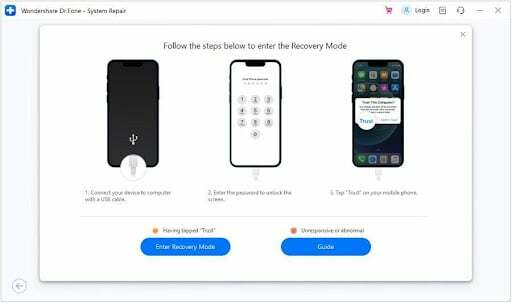
4. корак: Потврдите модел уређаја и изаберите верзију система да бисте преузели исправан фирмвер за свој иПхоне. Кликните на „Преузми“ да бисте започели преузимање фирмвера.

5. корак: Сачекајте, јер процес може потрајати. Обезбедите стабилну мрежну везу и избегавајте искључивање уређаја током целог процеса.
Када се преузме одговарајући фирмвер, Др. Фоне ће започети процес поправке. На екрану можете пратити напредак поправке.
Додатни савети за спречавање да се иПхоне стално поново покреће
Да бисте спречили да се ваш иПхоне непрестано поново покреће, кључно је да пратите здравље и перформансе вашег уређаја. Затим можете минимизирати шансе за неочекивано поновно покретање.
То можете учинити редовним проверавањем здравља батерије преко менија Подешавања. Поред тога, надгледање доступног меморијског простора може помоћи у спречавању проблема са перформансама узрокованих недовољним складишним простором. Морате пазити на ажурирања система за најновије исправке грешака и оптимизације.
На крају, користите дијагностичке алате које обезбеђује Аппле или апликације трећих страна. Уверите се да могу да пруже детаљан увид у метрику учинка уређаја. То може бити употреба ЦПУ-а, употреба меморије или мрежно повезивање.
Закључак
Доживљавање фрустрације вашег иПхоне се стално поново покреће може пореметити вашу дневну рутину и ометати ваше опште корисничко искуство. Међутим, пратећи дата решења, превентивне савете и коришћење алата као што је Др. Фоне Систем Репаир, можете да решите проблем и повратите стабилност на свом иПхоне-у.
Са правим методама, можете превазићи фрустрирајући проблем континуираног поновног покретања вашег иПхоне-а. Затим уживајте у глаткијем и поузданијем мобилном искуству.



